
Amazon Dash -painikkeet ovat nopea ja helppo tapa järjestää usein käyttämiäsi tuotteita, mutta niitä on vain tietyille tuotemerkeille ja tuotteille. Hyvä uutinen on kuitenkin se, että jos olet Prime-jäsen, voit hyödyntää virtuaalisia Dash-painikkeita ja järjestää nopeasti melkein kaiken, mitä Amazon myy Primein kanssa.
LIITTYVÄT: Kuinka perustaa Amazon Dash Button
Ajattele virtuaalista Dash-painiketta Amazonin yhden napsautuksen tilausjärjestelmänä, mutta sen sijaan, että sinun tarvitsee etsiä ja löytää kohde ensin, sinulla on oikotie siihen suoraan Amazon-verkkosivustolla tai Amazon-sovelluksessa.
Voit käyttää virtuaalisia Dash-painikkeita ja luoda uusia painikkeita puhelimesi sovelluksesta tai tietokoneesi Amazon-verkkosivustosta.
Amazon-sovelluksesta
Aloita avaamalla Amazon-sovellus puhelimellasi ja selaa alaspäin, kunnes “Viiva-painikkeet” -osio tulee näkyviin. Napauta "Näytä XX lisää viivapainikkeita".
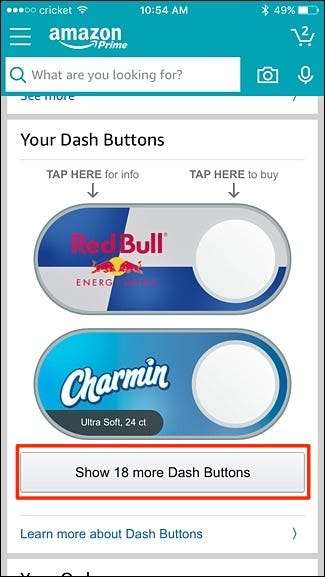
Kaikki Dash-painikkeet näkyvät tässä luettelossa, sekä fyysisesti että virtuaalisesti. Saatat myös huomata, että on joitain virtuaalisia Dash-painikkeita, jotka Amazon lisäsi automaattisesti tietyn tuotteen aikaisempien usein tekemiesi ostojen perusteella.
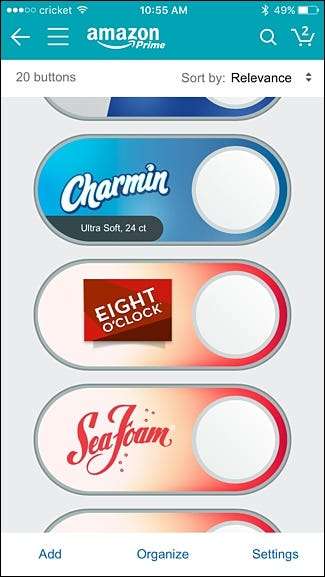
Ensinnäkin, poistetaan automaattisesti luodut virtuaaliset Dash-painikkeet, joita emme halua. Voit tehdä tämän napauttamalla tuotteen logoa ja napauttamalla sitten Poista viivapainike.
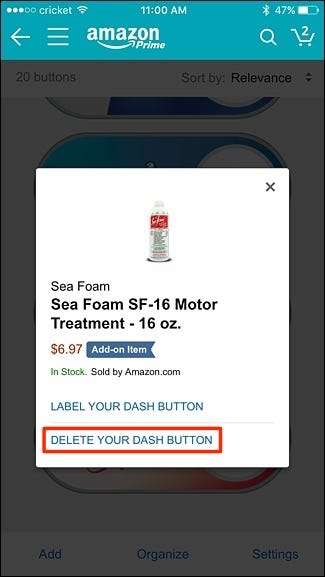
Sen jälkeen luodaan uusi virtuaalinen viiva-painike. Palaa Amazon-sovelluksen päänäyttöön ja napauta yläreunassa olevaa hakupalkkia.
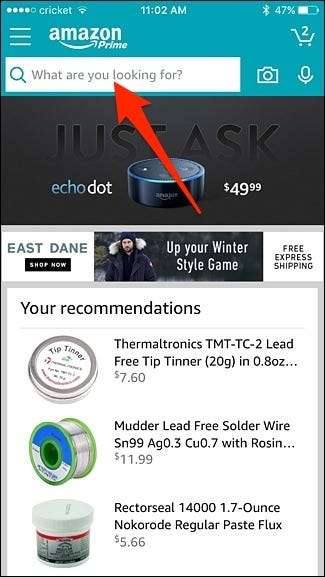
Hae mitä tahansa tuotetta, jolle haluat luoda Dash-painikkeen - ei ole väliä onko siinä fyysinen Dash-painike vai ei.
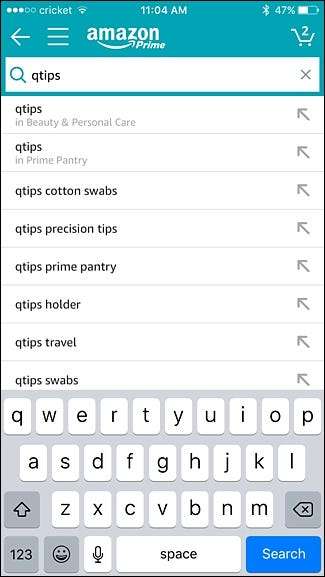
Löydä se hakutulosten luettelosta ja varmista, että se on Prime-kelpoinen (Prime-logo ilmestyy hinnan alle).
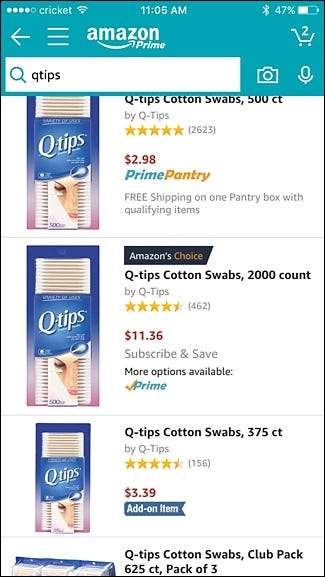
Kun tuotelista avautuu, selaa alaspäin ja napauta Lisää Lisää viivapainikkeisiin -kohtaa, ja viiva-painike luodaan automaattisesti.
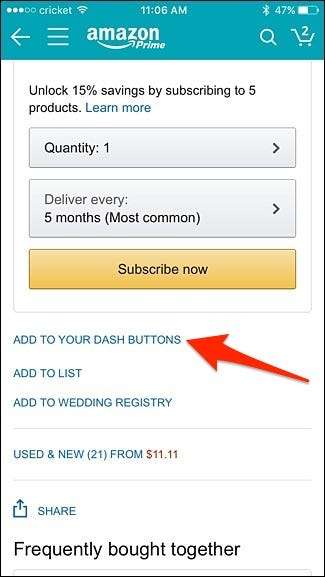
Palaa Dash-painikkeiden luetteloon ja näet uuden Dash-painikkeen olevan käyttövalmis.

Voit myös antaa Dash-painikkeelle mukautetun tarran napauttamalla sen logoa ja valitsemalla “Label Your Dash Button”.
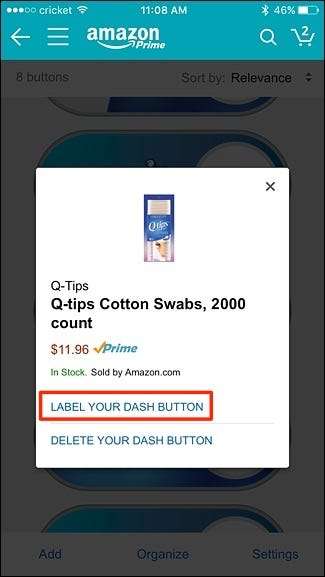
Paina "Tallenna" ja etiketti ilmestyy Dash-painikkeeseen.
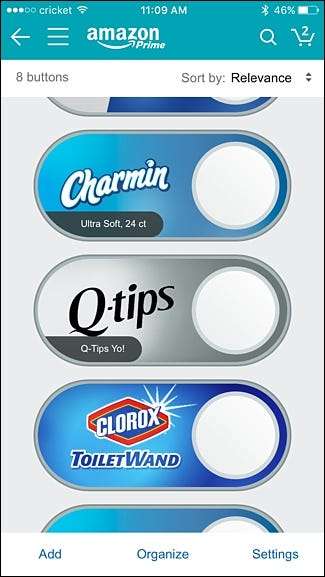
Sieltä aina, kun joudut järjestämään jotain uudelleen, voit vain napauttaa valkoista ympyrää aivan kuten fyysisen Dash-painikkeen kohdalla.
Amazon-verkkosivustolta
Aloita käymällä Amazonin kotisivu ja oikealla puolella näet joukon viivapainikkeita.

Napsauta "Näytä kaikki" nähdäksesi kaikki Dash-painikkeet, jos sinulla on enemmän kuin mitä etusivulla näkyy.
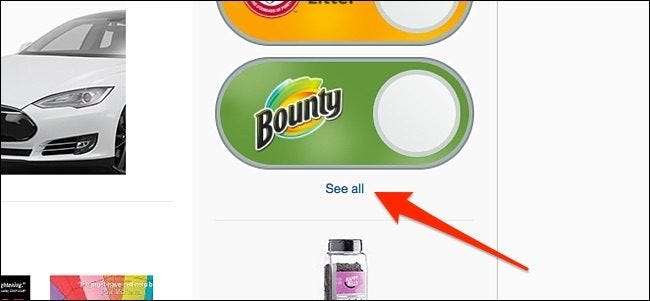
Kaikki Dash-painikkeet näkyvät tässä luettelossa, sekä fyysisesti että virtuaalisesti. Saatat myös huomata, että on joitain virtuaalisia Dash-painikkeita, jotka Amazon lisäsi automaattisesti tietyn tuotteen aikaisempien usein tekemiesi ostojen perusteella. Aloitetaan poistamalla automaattisesti luodut virtuaaliset viiva-painikkeet, joita emme halua. Napsauta tuotteen logoa saadaksesi poistettavan viivapainikkeen.
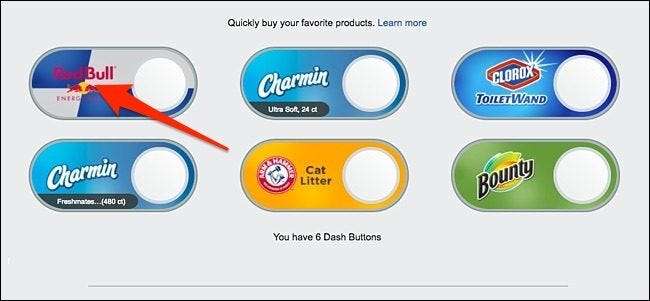
Napsauta sitten "Poista viivapainike".
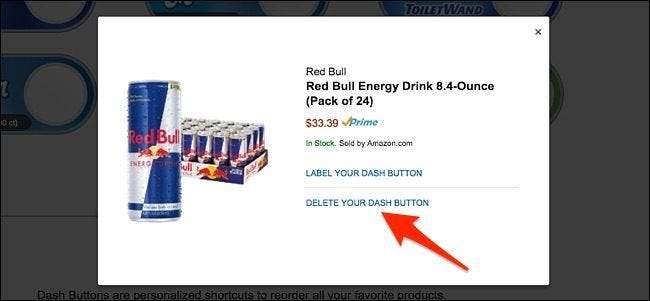
Sen jälkeen luodaan uusi virtuaalinen viiva-painike. Palaa Amazonin kotisivulle ja etsi tuote, jolle haluat luoda Dash-painikkeen. Löydä se hakutulosten luettelosta ja varmista, että se on Prime-kelpoinen (Prime-logo ilmestyy hinnan alle).
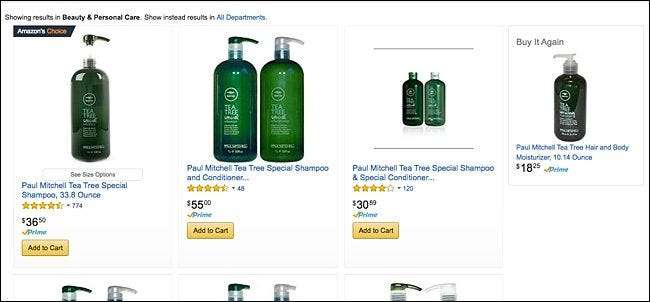
Napsauta sitä avataksesi luettelon. Napsauta sitten oikealta, napsauta "Lisää Dash-painikkeisiin" ja Dash-painike luodaan automaattisesti.
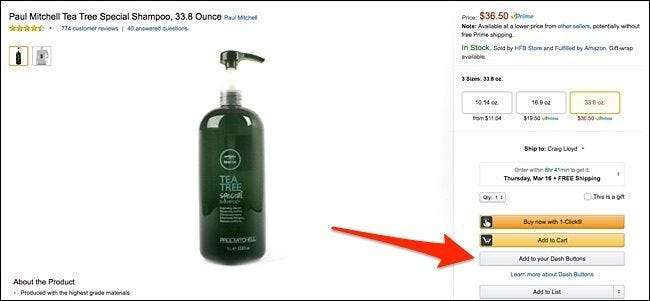
Painike vaihtaa kohtaan “See Your Dash Buttons”, joten napsauta sitä uudelleen.

Näet uuden Dash-painikkeen olevan valmis käytettäväksi.

Voit myös antaa Dash-painikkeelle mukautetun tarran napsauttamalla sen logoa ja valitsemalla “Label Your Dash Button”.
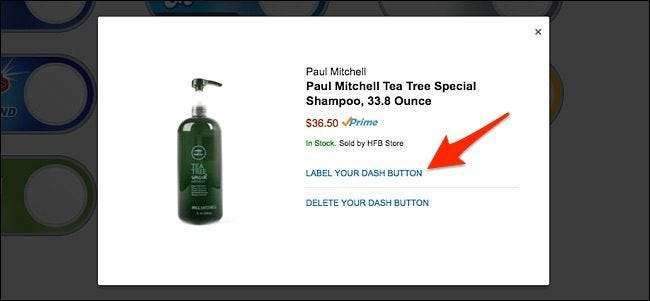
Paina "Tallenna" ja etiketti ilmestyy Dash-painikkeeseen.
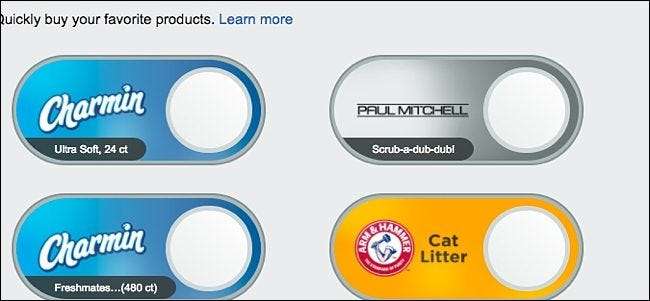
Sieltä aina, kun haluat tilata jotain uudelleen, voit tehdä sen suoraan Amazonin kotisivulta tarvitsematta etsiä kohdetta.







![Bookmarklet Fun: Tarkista Google Analytics for Today [update]](https://cdn.thefastcode.com/static/thumbs/bookmarklet-fun-check-google-analytics-for-today-update.jpg)